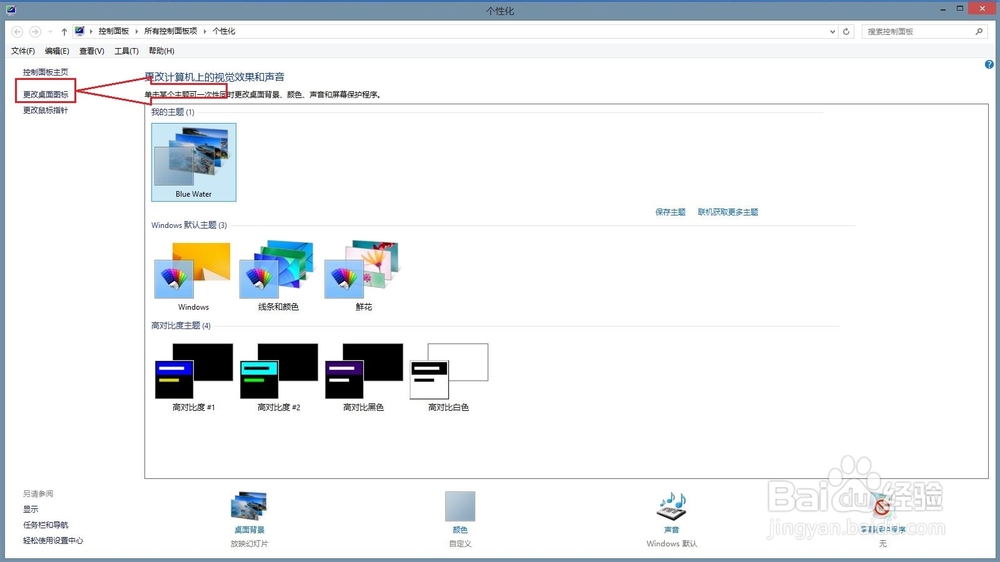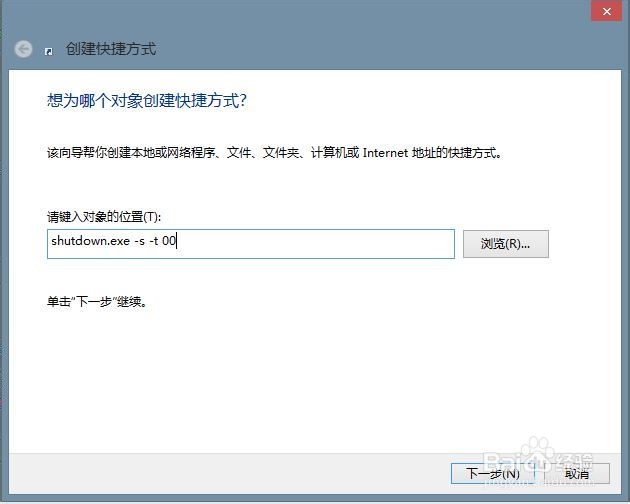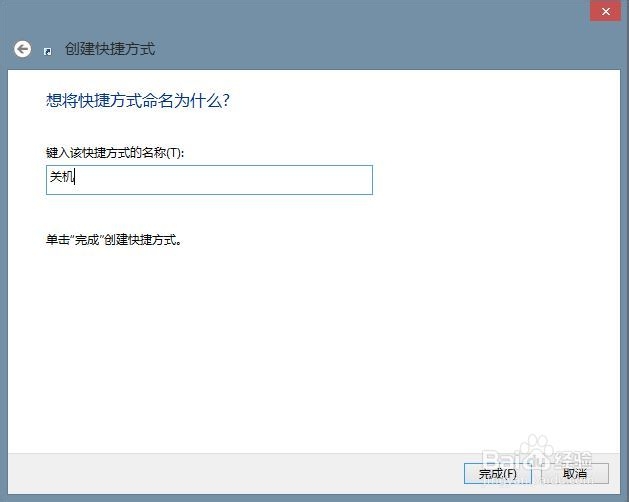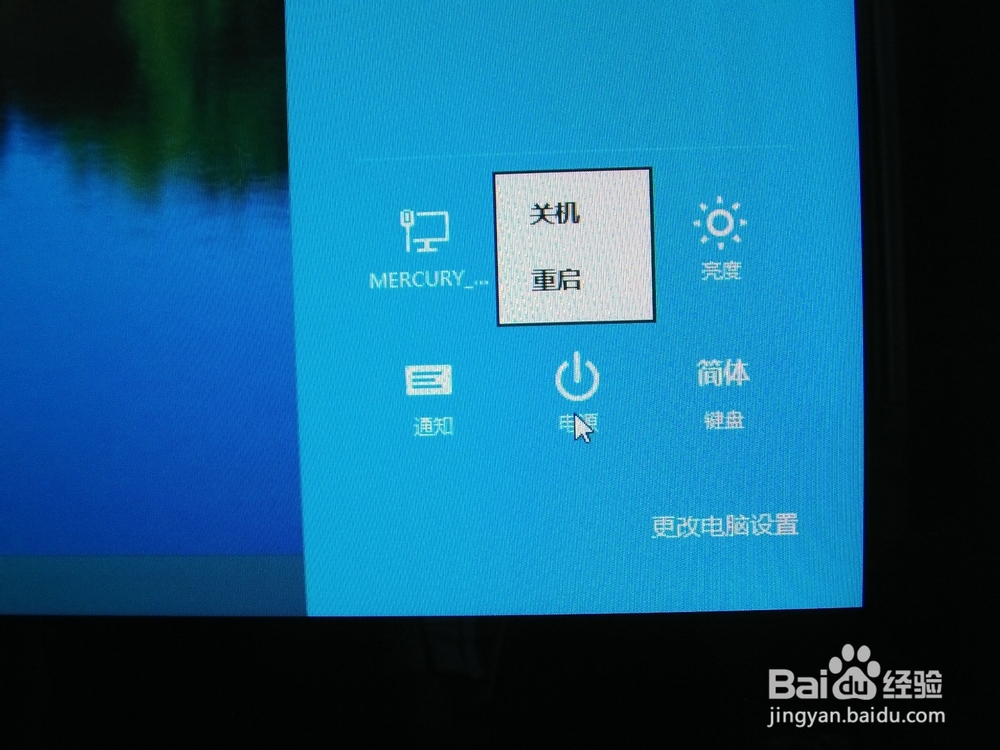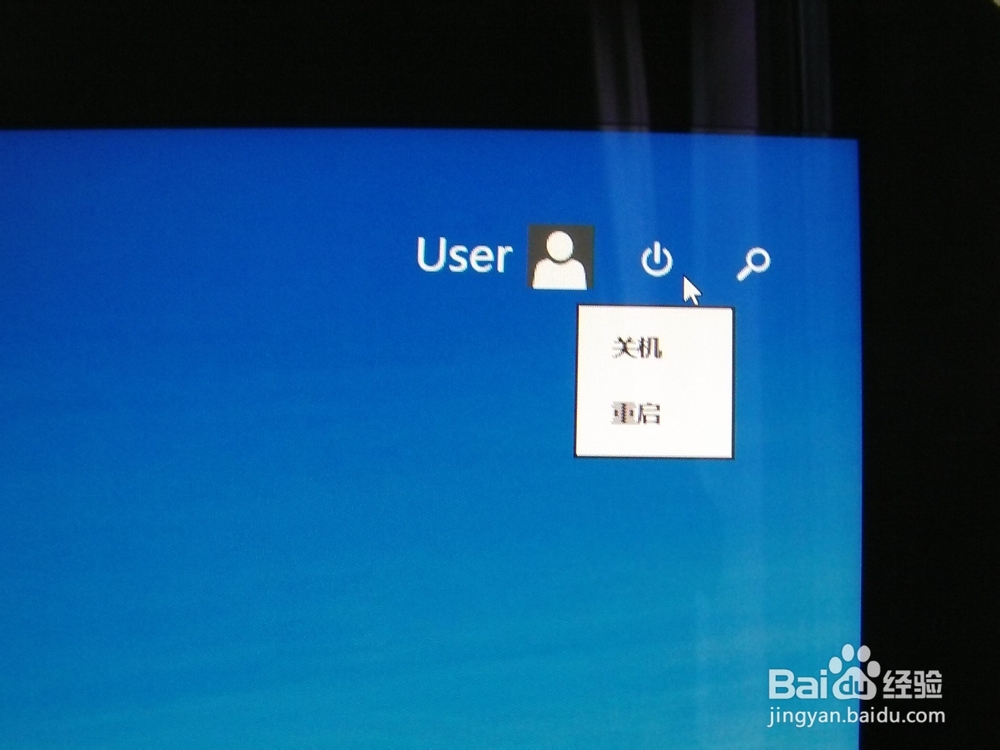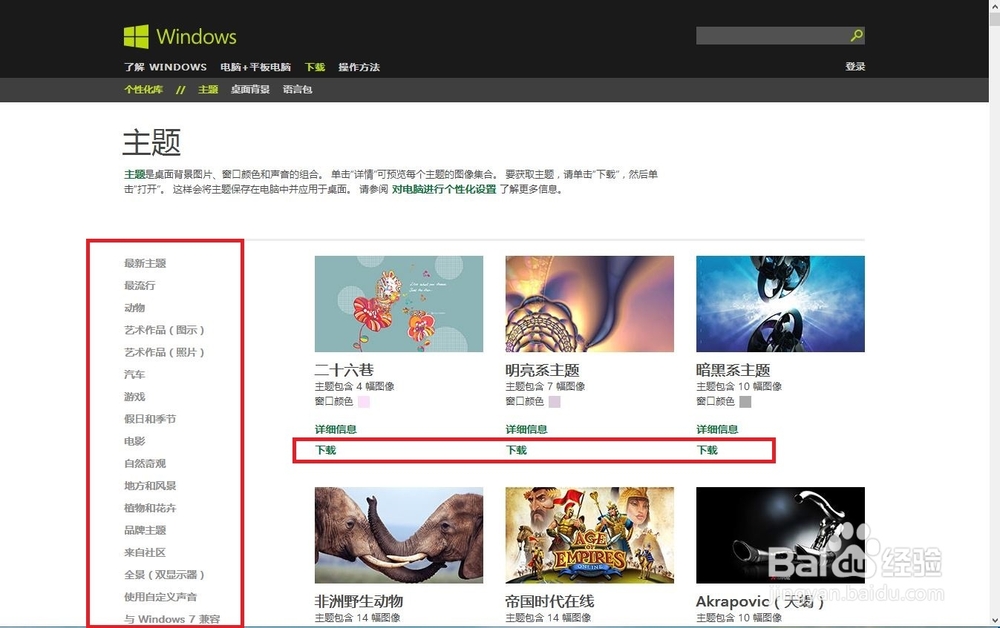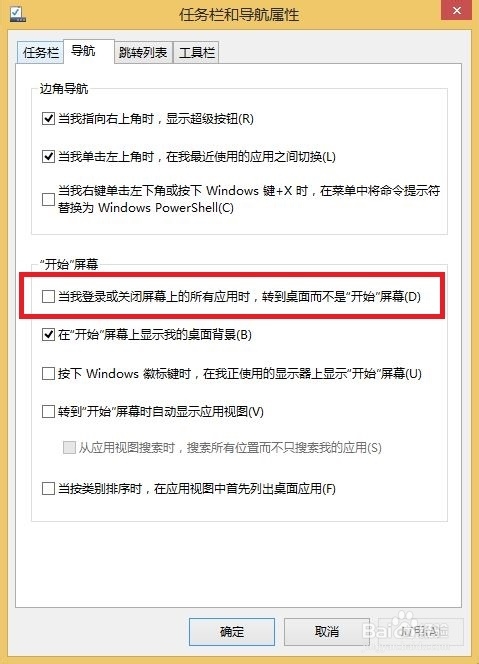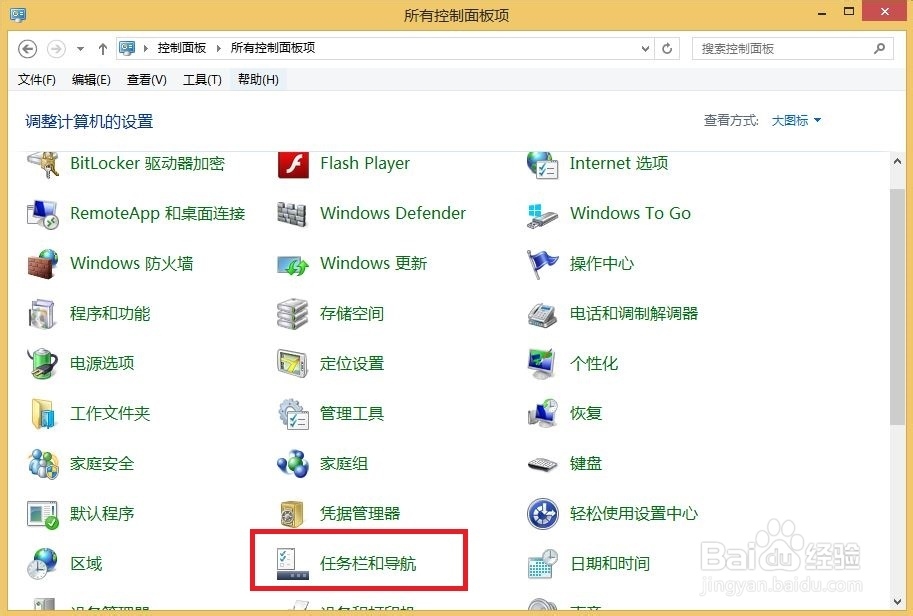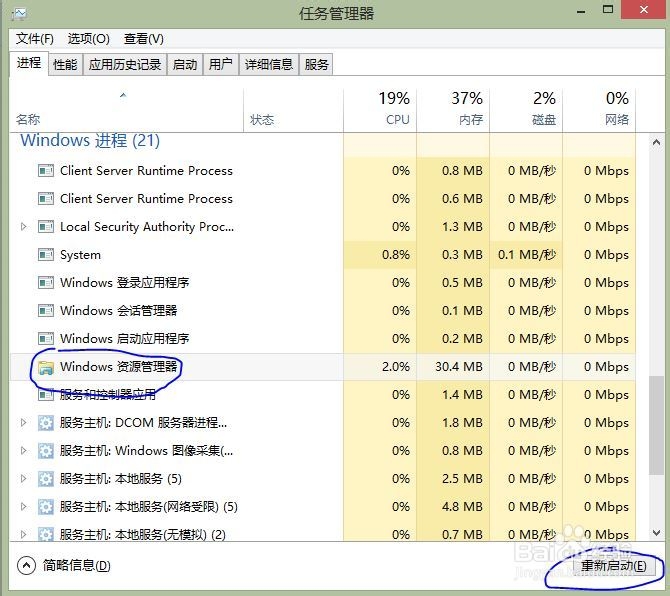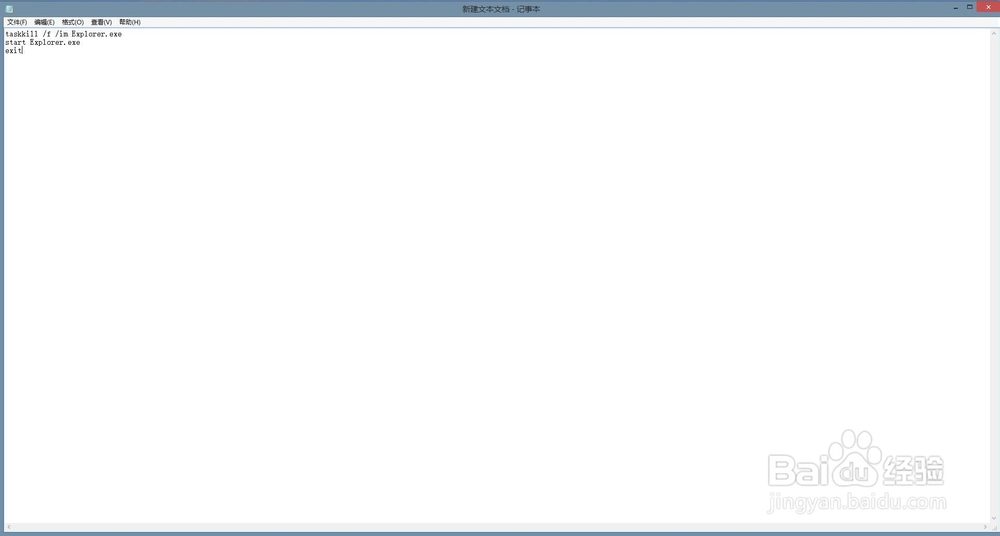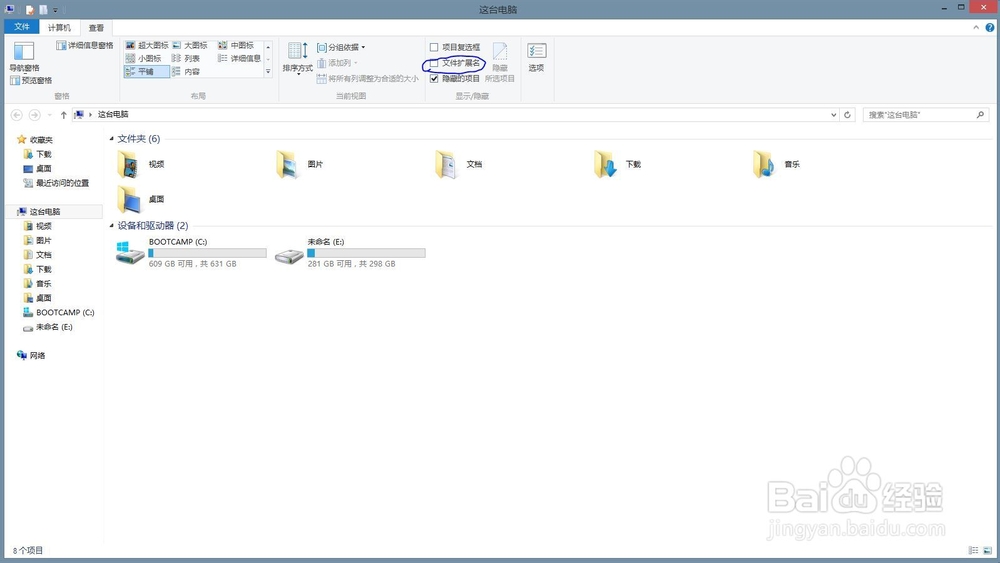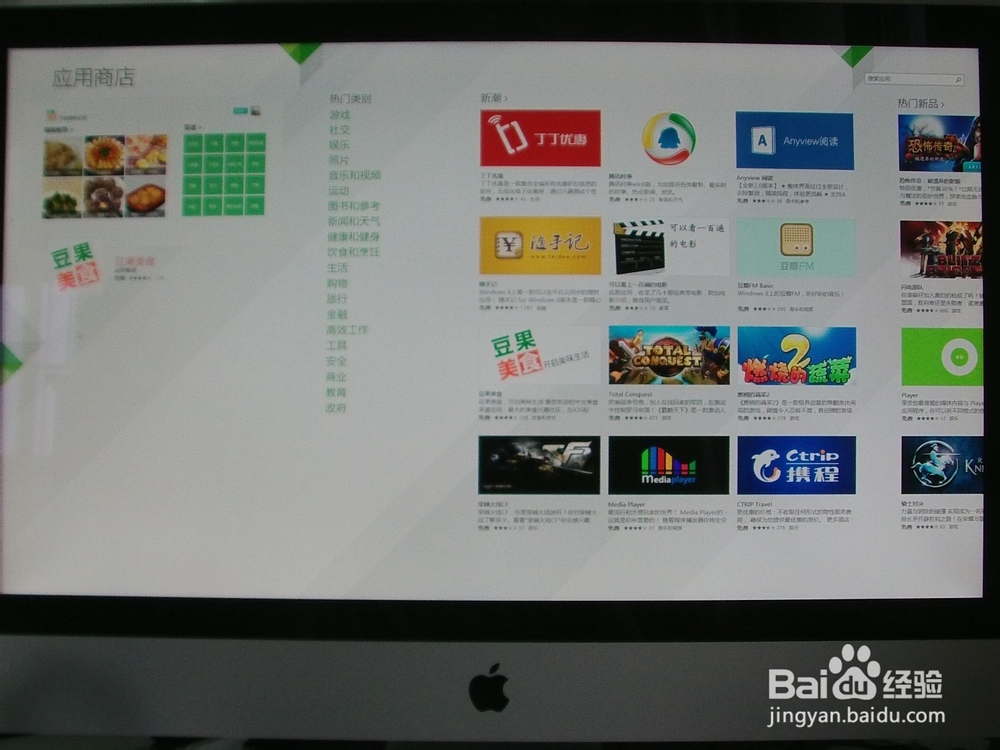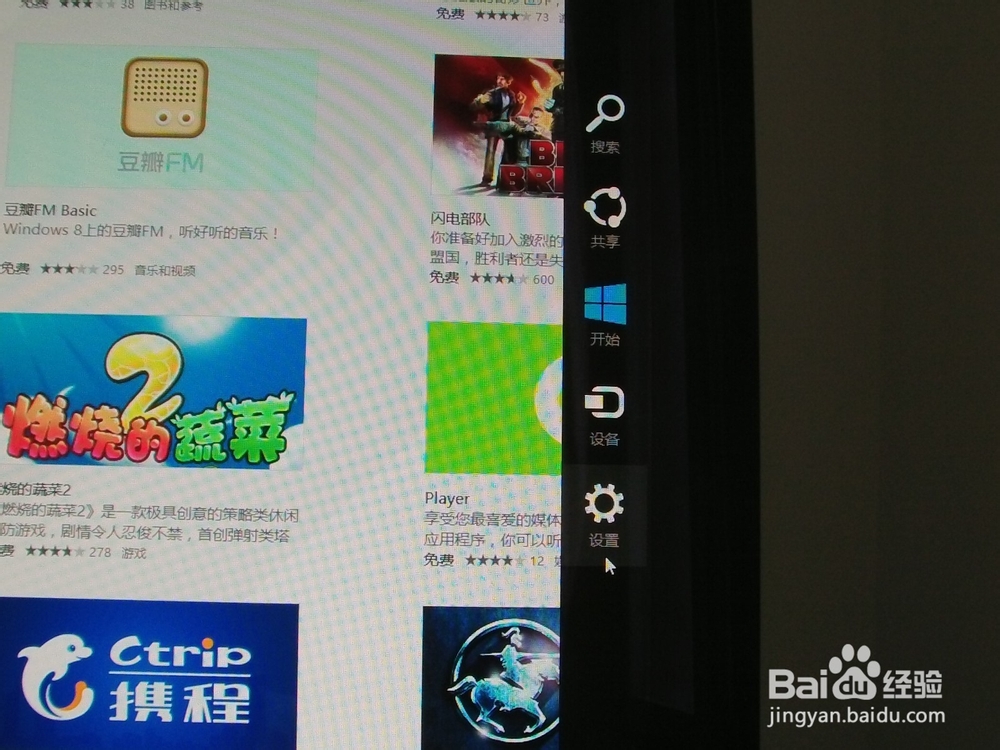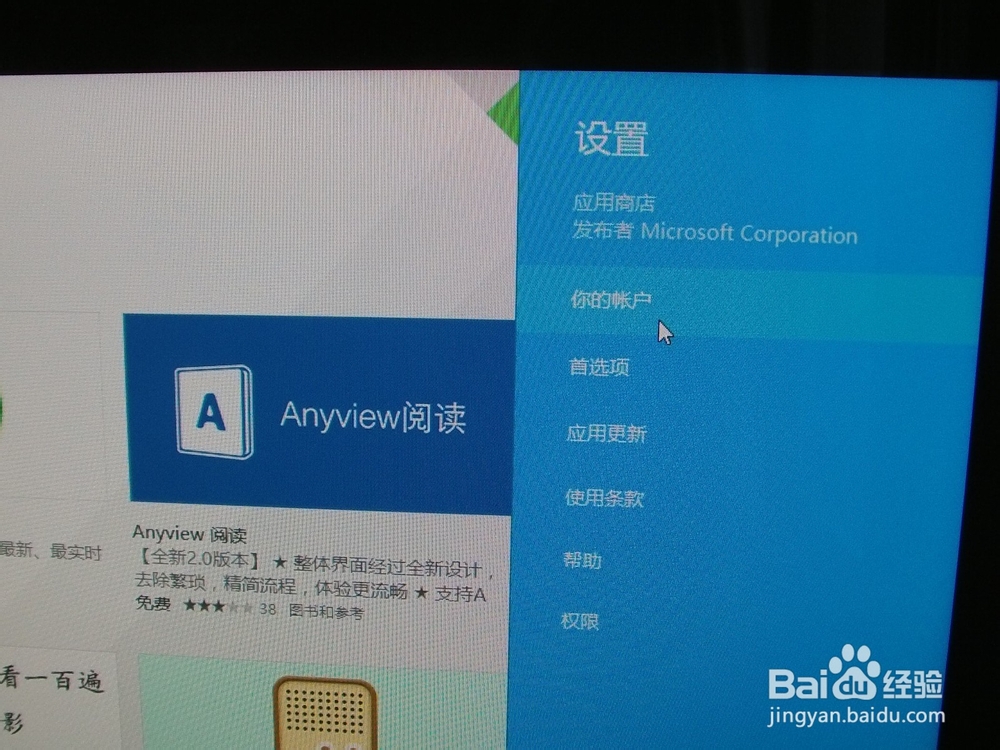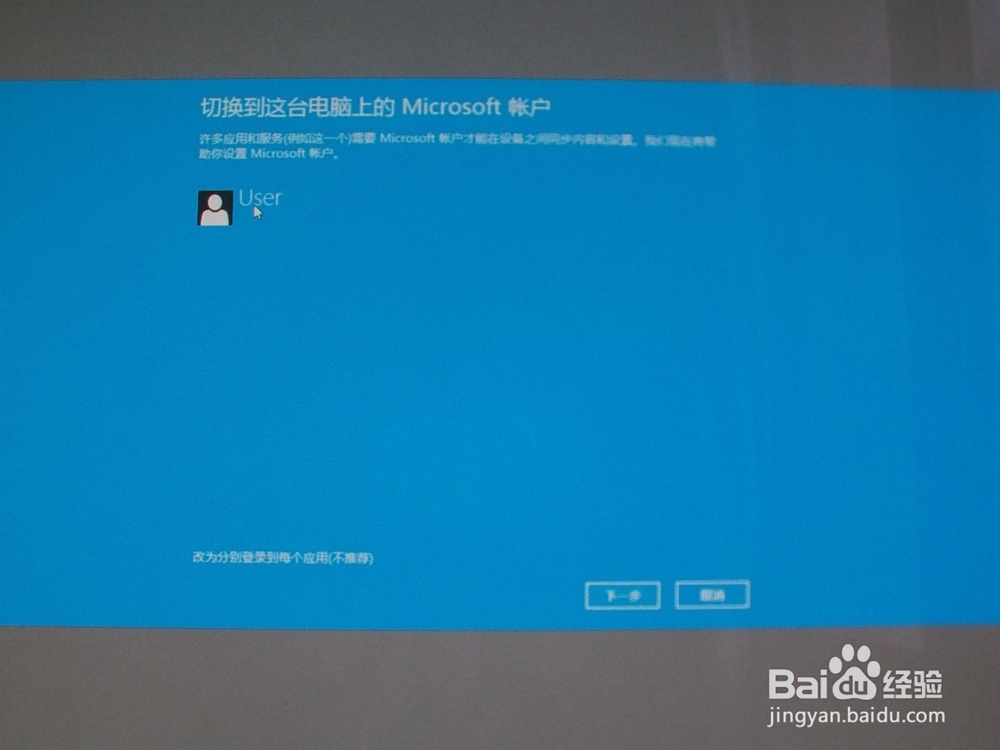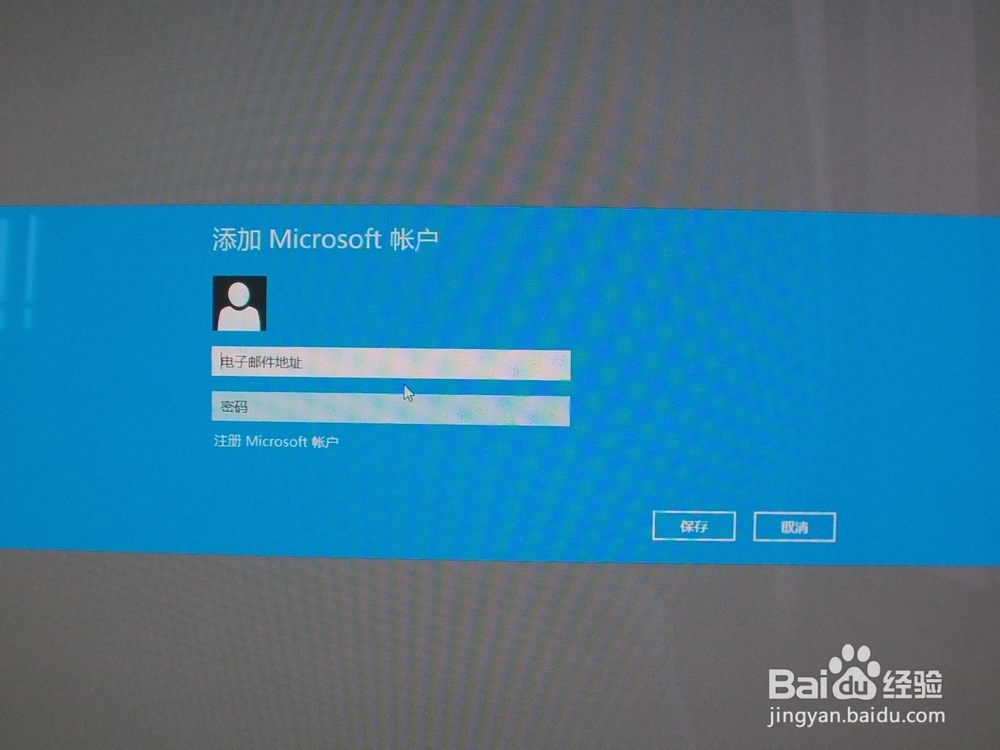windows8.1入门
小编的电脑是iMac,被我无聊地装上windows8.1了~今天向大家介绍使用windows8.1
只显示回收站?
1、刚装win7还是win8的,都发现刚装完的windows桌面上只有回收站~微软头脑有问鞑民略锈题!好吧,说他头脑有问题还是先面对现实吧……
2、桌面右击-个性化,这个应该不难,更改桌面图标,不知道的看图,上面的计算机什么的就有了,打完勾应用确定就好了。
关机
1、windows8关机十分麻烦~也是微软设计的玩意儿~麻烦
2、1.快捷键:Alt+F4注意了,要在没有运行任何程序的情况下使用,否则只会关闭你运行的程序,然后确定就好了。
3、2.快觥终窝计捷方式桌面上右击-新建-快捷方式-输入:“shutdown.exe -s -t 00”然后命名shoutdown为关机,下次双击关机就好了
4、3.windows8自带的(超级栏)这招很累,请看好:windows键+C-设置-电源-关机
5、4.windows8.1自带(开始)不想多说,微软在windows8.1 update1中的新功能:按常规关机
激活
1、以防盗版,微软依然使用这种激活的老套方法~如果你的电脑是正版那很好,如果是盗版或MSDN版的,那就到网上下载KMS吧,很方便
2、这里小编就不截图了,点击激活windows。注:把电脑管家之类的防御软件关了,它们会误以为是木马
3、完成
个性化
1、想要有自传陔侔抒己的主题?这里小编不敢大胆地向大家介绍如何制作主题(上次做了一次,害得文件资源管理器故障~)但是微软那儿有很多,都是免费的(微软难得的慷慨)
2、http://windows.microsoft.com/zh-cn/windows/themes左边有分类,看好哪个就点下载~
开机入桌面
1、开机经过开始,显得有点烦~不如直接入桌面吧~注:只针对windows8.1
2、右击任务栏(别告诉我你连任务栏在哪里都不知到……那就看↓或您在步骤阅读,请向左)-属性-导航-当我登陆或关闭屏幕上所有应用时转到桌面而不是“开始”屏幕-打勾
3、windows键+C-设置-控制面板-大图标-任务栏和导航-导航-当我登陆或关闭屏幕上所有应用时转到桌面而不是“开始”屏幕-打勾
点击桌面图标有虚线框
1、(图片来自百度贴吧)虚线框很麻烦(但是小编还是说明一下,这个只会影响美观,对使用没有影响,所以对此有洁癖的人可以看看~)
2、方法1:Ctrl+Shift+Esc-详细信息-在应用或windows进程中找到windows资源管理器-重新启动
3、方法2:桌面-右击-新建-文本文档-打开输入:tas氯短赤亻kkill /f /im Explorer.exestart Exp造婷用痃lorer.exeexit关闭-保存-打开文件资源管理器-查看-文件扩展名打勾-关掉-右击刚才的文本-属性-名称中的txt改成bat,确定,然后你会发现图标变了,双击打开就好了^_^再打开文件资源管理器-查看-文件扩展名的勾去掉就好了~
4、根本解决方案:注意在开始屏幕及桌面上不要用方向键
使用应用商店
1、打开应用商店
2、windows键+C-设置-你的账户-改为分别登陆到每个应用(不推荐)-注册(如果有微软账号就直接登陆就好了)-登陆
3、下面你就可以安装windows商店里的应用了